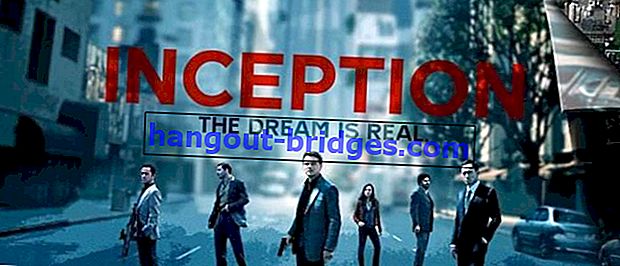다른 응용 프로그램을 여는 동안 YouTube를 여는 방법은 멈추지 않습니다!
WA와 Doi에서 YouTube 동영상을보고 싶으십니까? 다른 beirkut Android 애플리케이션을 여는 동안 YouTube를 여는 방법을 따르십시오.
YouTube는 비디오 시청에 가장 좋아하는 응용 프로그램 중 하나가되었습니다. 음악, 뉴스, 영화 등과 같은 다양한 비디오를 여기에서 찾을 수 있습니다.
Android 휴대 전화에서 YouTube 동영상을 보는 것을 좋아한다면 YouTube를보고 싶지만 다른 응용 프로그램도 열려고 할 때 딜레마를 느꼈어 야합니다.
Jaka는 Android에서 다른 응용 프로그램을 여는 동안 YouTube를 여는 방법을 공개하므로 걱정할 필요가 없습니다 . 궁금한? 아래 설명을 참조하십시오!
Android에서 다른 애플리케이션을 여는 동안 YouTube를 보는 방법
YouTube 비디오를 다운로드 할 수있을뿐만 아니라 다른 응용 프로그램을 동시에 실행하면서 볼 수도 있습니다.
다른 Android 응용 프로그램을 여는 동안 YouTube를 열면 갱이라는 두 가지 방법으로 응용 프로그램이없고 응용 프로그램이있을 수 있습니다.
어떻게 궁금하십니까? 즉시 아래의 Jaka 튜토리얼을 참조하십시오!
1. 응용 프로그램없이 다른 Android 응용 프로그램을 여는 동안 YouTube를 여는 방법
사용중인 스마트 폰이 PiP (picture-in-picture) 기능을 이미 지원하는 경우 다른 응용 프로그램을 여는 동안 백그라운드에서 YouTube 비디오를 재생할 수 있습니다 .
최신 삼성 휴대 전화는 이미이 기능을 지원합니다. 또한 Android 운영 체제 O 이상에는 PiP 기능도 있습니다.
다른 응용 프로그램을 여는 동안 PiP를 사용하여 YouTube를 여는 방법에 대한 자습서 Jaka는 삼성의 휴대폰에서 갱을 만들었습니다. 사용 방법은 다음과 같습니다.
-1 단계 : Android 휴대 전화에서 YouTube 애플리케이션을 엽니 다. 그런 다음 최근 앱 에서 애플리케이션을 제거하지 않고 애플리케이션을 닫으십시오 .
-2 단계 : 설정 메뉴로 이동합니다 . 하단으로 스크롤하여 앱 메뉴를 선택합니다 .

-3 단계 : YouTube 애플리케이션을 검색 한 다음 클릭하십시오. 아래로 살짝 밀고 Picture-in-Picture 옵션을 클릭하십시오 .
-4 단계 : Google 허용 권한 을 클릭하여 활성화합니다 .

-5 단계 : 기본 화면으로 돌아가거나 원하는 응용 프로그램을 엽니 다. 백그라운드의 모든 YouTube 애플리케이션이 나타날 때까지 최근 앱 버튼을 클릭하십시오 .
-8 단계 : YouTube 애플리케이션 아이콘을 클릭하십시오. 팝업보기에서 열기를 선택하십시오 .

-9 단계 : YouTube 애플리케이션이 자동으로 최소화됩니다. 다른 응용 프로그램을 사용하는 동안 팝업 화면의 크기에 따라 위치를 조정할 수도 있습니다.

WA 또는 삼성 또는 다른 Android 휴대 전화 에서 WA를 시청하는 동안 YouTube를 시청 하는 방법 으로이 단계를 수행 할 수 있습니다 .
WhatsApp뿐만 아니라 Instagram, Facebook과 같은 다른 응용 프로그램을 사진 편집 응용 프로그램으로 여는 동안 YouTube를 볼 수도 있습니다.
2. 응용 프로그램으로 다른 Android 응용 프로그램을 여는 동안 YouTube를 여는 방법
스마트 폰이 PiP 기능을 지원하지 않는 경우 아래에서 다른 응용 프로그램을 여는 동안 YouTube를 여는 방법을 따를 수 있습니다.
그러나 YouTube 플레이어 애플리케이션을 백그라운드에서 설치해야 합니다 . 자카는 여기서 Awesome Pop-Up Video 응용 프로그램을 사용합니다.
-1 단계 : 휴대폰에 Awesome Pop-Up Video 응용 프로그램 을 다운로드하여 설치하십시오 . 아래 링크에서 Awesome Pop-Up Video를 다운로드 할 수 있습니다.
 최신 엔터테인먼트 비디오 및 오디오 앱 다운로드
최신 엔터테인먼트 비디오 및 오디오 앱 다운로드-2 단계 :있는 경우 응용 프로그램을 엽니 다. 그런 다음 설정 섹션을 엽니 다 .
실제로 비디오 설정 섹션을 제외하고 조정할 수있는 옵션이 충분하지 않습니다 . 할당량을 저장하려면 비디오 의 기본 재생 품질 옵션 을 240p 또는 360p로 변경하십시오 .
작은 해상도는 비디오가 작은 팝업 모드로 표시되므로 실제로 표시되는 이미지의 품질에는 문제가 없습니다.

-3 단계 : 첫 번째 행 탭 섹션으로 이동합니다 . 오른쪽 상단의 검색 버튼을 눌러보고 싶은 비디오 검색을 시작할 수 있습니다.

흥미롭게도 Awesome Pop-up Videos는 YouTube, Vimeo 및 TEDTalk에 이르는 다양한 사이트의 비디오를 검색하고 표시 할 수 있습니다.

-4 단계 : 보고 싶은 비디오를 찾은 경우 해당 비디오를 누르면 응용 프로그램이 팝업 모드에서 직접 재생합니다.

애플리케이션이 YouTube를 최소화하면 탐색, 소셜 미디어 열기, Mobile Legend 재생과 같은 다른 활동을 수행 할 수 있습니다.
다른 Android 애플리케이션을 여는 동안 YouTube를 여는 방법 이었습니다 . 추가 응용 프로그램의 유무에 관계없이 갱. 쉬워요?
이렇게하면 다른 응용 프로그램을 동시에 실행하면서 YouTube 비디오를 볼 때 더 유연해질 수 있습니다.
또한 Tech Hack 또는 Tia Reisha의 다른 흥미로운 기사에 대한 기사를 읽으십시오 .